Parfois, lorsque votre installation Windows commence à devenir un peu lente ou instable, vous pourriez penser à l'essuyer et à remettre en place une nouvelle installation agréable et propre. Beaucoup d'entre vous auront pris des sauvegardes d'images de votre propre système mais personnellement, si cela fait au moins quelques mois depuis la dernière installation, je préfère recommencer. De nombreux utilisateurs aiment également effacer et réinstaller même un nouveau système lorsqu'il est préchargé avec le logiciel pléthorique du fabricant et des tests tiers d'Office et une suite de sécurité, etc. est une ancienne image de récupération système créée par l'OEM, une réinstallation est vraiment la seule option logique.
Le problème lorsque vous réinstallez est de devoir réactiver le système d'exploitation. Cela signifie évidemment entrer votre clé de produit à 25 chiffres puis l'activer en ligne. Ou si vous n'avez pas de chance et que Microsoft pense que vous l'avez fait trop souvent à son goût, vous devrez peut-être prendre le téléphone et suivre les étapes d'activation supplémentaires. Ce que je vois se produire assez souvent ces jours-ci également, c'est que sur les ordinateurs portables et les netbooks, la clé de produit est effacée de l'autocollant COA car elle est en papier et n'a pas le revêtement en plastique transparent pour le protéger comme autrefois. Cela pourrait empêcher l'utilisateur ordinaire d'utiliser sa propre clé pour réinstaller. L'utilisation de quelque chose comme Produkey dans ce scénario pour obtenir la clé de l'installation actuelle afficherait simplement la clé générique du fabricant OEM qui ne peut pas être simplement entrée lors de la réinstallation, sauf si vous connaissez les étapes de réactivation avec une licence OEM. Une solution simple pour contourner la nécessité d'activer lorsque vous réinstallez Windows sauvegarde les fichiers d'activation requis et les informations de l'ancienne installation, puis les restaure lorsque la nouvelle installation est terminée. Pas besoin d'atteindre une loupe pour lire la clé, pas besoin d'accès à Internet et pas besoin que le téléphone soit à proximité.
Advanced Tokens Manager est un utilitaire gratuit et portable pour sauvegarder et restaurer les informations d'activation pour n'importe quelle version de Windows Vista, 7 et Server 2008/2011 en quelques clics. Il prend également en charge la sauvegarde et la restauration d'activation d'Office 2010, mais pas les versions précédentes comme 2007/2003. Ce qu'il fait est de sauvegarder la clé de produit et un fichier appelé tokens.dat qui contient les informations d'activation pour Windows et Office 2010. Une chose similaire a été réalisée au fil des ans en sauvegardant le fichier WPA.dbl dans XP.

Deux choses que vous ne pouvez pas faire avec cette méthode de sauvegarde de l'activation est d'essayer de restaurer sur un autre PC ou matériel. Il y a un ID matériel stocké dans le fichier de jetons qui ne le permettra pas. En outre, vous ne pouvez pas restaurer vers une autre version de Windows à partir de laquelle vous avez sauvegardé. Par exemple; si la sauvegarde provient de Win 7 Home Premium, elle doit être restaurée sur Win 7 Home Premium. Cela devrait cependant fonctionner si vous souhaitez basculer entre les versions 32 bits et 64 bits. Téléchargez, extrayez le zip et faites un clic droit sur «Exécuter en tant qu'administrateur».
Advanced Tokens Manager est très facile à utiliser, il suffit de cliquer sur Activation de la sauvegarde pour sauvegarder le Tokens.dat sur l'installation de Windows que vous allez supprimer. Un dossier appelé Windows Activation Backup sera créé dans le même dossier que le programme avec le tokens.dat et un fichier ini avec quelques bits d'informations comme la clé de produit, la version Windows, le fichier de jetons CRC, etc. Gardez ce dossier en sécurité car sans lui, vous ne pouvez pas restaurer les activations enregistrées. Si vous souhaitez sauvegarder Office 2010, cliquez sur le bouton en bas et cliquez à nouveau sur le bouton de sauvegarde.
Réinstallez ensuite votre version de Windows, consultez un article précédent pour les ISO officiels de Windows 7 si vous en avez besoin. Ne choisissez pas d'entrer une clé de produit ou de l'activer pendant la réinstallation. Une fois sur le bureau, exécutez Advanced Tokens Manager et il devrait y avoir un bouton pour restaurer à la place de la sauvegarde.
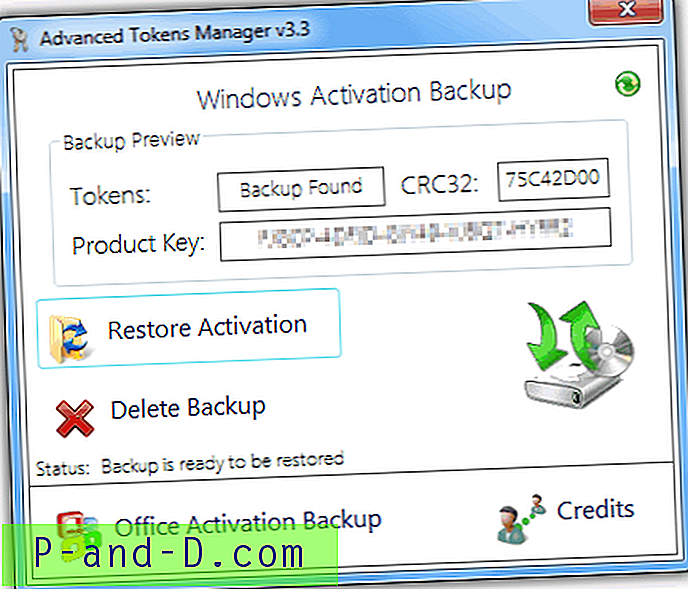
Cliquez sur Restaurer l'activation pour commencer le processus de restauration du tokens.dat et d'insertion de la clé de produit. Après quelques minutes, la fenêtre de réussite devrait apparaître. Maintenant, allez vérifier en cliquant avec le bouton droit sur Ordinateur >> Propriétés et en vérifiant l'état d'activation. S'il indique non activé, vous devrez peut-être redémarrer.
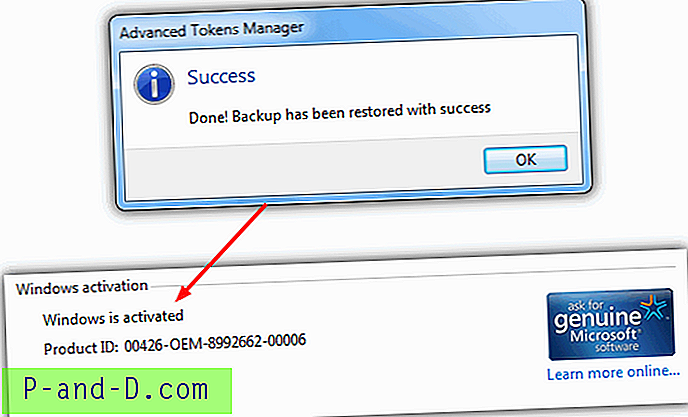
Un outil facile à utiliser et efficace qui vous évite d'avoir à saisir des clés de produit ou à téléphoner à Microsoft juste pour réactiver votre produit. Si vous avez un PC OEM, un autre outil appelé ABR (Activation Backup and Restore) est capable de sauvegarder vos fichiers d'activation. L'article a été écrit pour Vista mais fonctionne également sous Windows 7.
Compatible avec Windows Vista, 7, Server 2008/2011 et Office 2010 et nécessite .NET Framework 3.5
Télécharger Advanced Tokens Manager


![Correction - Play Store «Erreur lors de la récupération des informations du serveur» [RH-01]](http://p-and-d.com/img/software-apps/566/fix-play-store-error-retrieving-information-from-server.jpg)
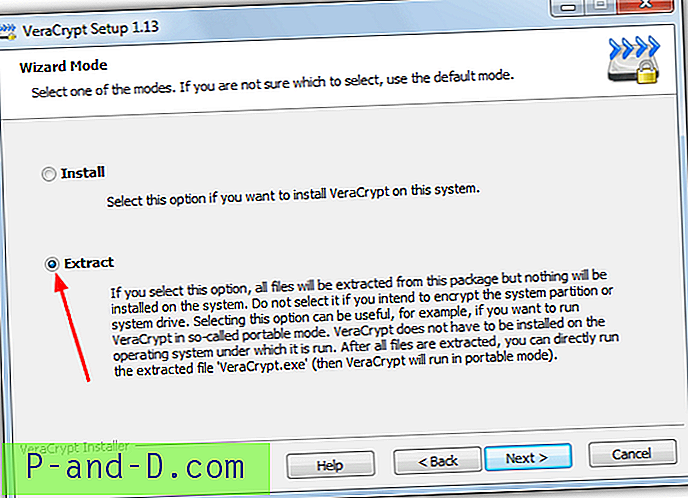

![Bogue de nettoyage de disque: 3,99 To utilisé par les mises à jour Windows [Corrigé]](http://p-and-d.com/img/microsoft/182/disk-cleanup-bug-3.jpg)